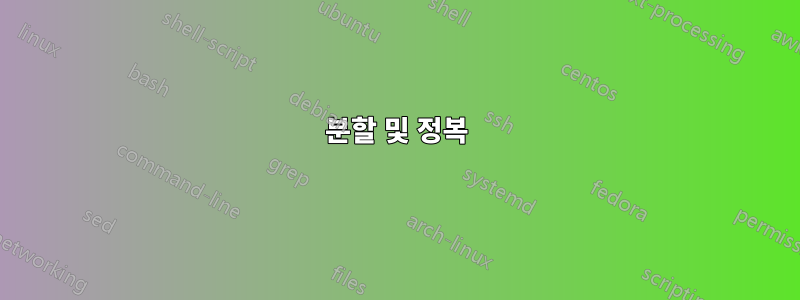
해결책: 그것은 모두 RAM 설정이었습니다 :-| 기본 RAM이 있는 기본 보드의 기본 설정이 시스템을 불안정하게 만들 정도로 너무 멀리 떨어져 있다는 생각은 전혀 하지 못했습니다. 저는 오버클럭을 해본 적이 없어서 해당 설정을 자세히 살펴본 적이 없습니다. 내 RAM과 일치하는 DOCP 프로필을 선택하면 모든 것이 정리되고 조금 더 빨라졌습니다. 프로세스 가이드를 제공한 Twisty Impersonator와 설정 확인을 제안한 Magicandre1981에게 감사드립니다. 바라건대, 이것이 다른 누군가의 2년 간의 좌절감을 덜어줄 것입니다.
편집: 글쎄요, 원인이 분명해진 것 같아요. 모든 하드웨어를 교체한 후에도 여전히 문제가 발견되어 하드웨어 아이디어로 돌아가기로 결정했습니다. 간단히 말해서, RAM 두 개를 사용하여 실행하면 모든 것이 정상입니다. 두 개의 막대기가 무엇인지는 중요하지 않습니다. 4개를 모두 넣으면 문제가 생기기 시작합니다. 이는 마더보드 불량을 나타내는 매우 명확한 표시인 것 같습니다.
증상:
지난 몇 년 동안 내 컴퓨터는 일반적으로 꺼졌다 켜졌다 하는 불안정한 상태였습니다. 일반적으로 다양한 중지 코드가 있는 BSOD로 나타납니다.
- RAM을 업그레이드하면 잠시 동안 안정성이 향상되었습니다.
- 마더보드를 업그레이드하여 잠시 동안 안정성이 향상되었습니다.
- 드라이브 를 교체하면
C:한동안 안정성이 향상되었습니다. - 때때로 OS를 새로 고치거나 재설치해야 했으며 일반적으로 잠시 동안 안정성이 향상됩니다.
CPU와 블루레이 드라이브를 제외하고 말 그대로 시스템의 모든 기능적 구성 요소를 교체했습니다.. CPU를 배제하지는 않았지만 여전히 결함이 있을 수 있는 소프트웨어 "사물"이 엄청나게 많습니다.
매번 몇 달 후에 문제가 다시 발생했습니다.
최근에는 증상이 약간 바뀌었습니다. 나는 이것이 전혀 관련이 없는 문제일 가능성에 열려 있지만, 단순한 우연이라고 보기에는 내가 내내 싸워왔던 문제와 너무 유사해 보입니다.
몇 주 후에 업데이트를 위해 컴퓨터를 재부팅했는데 업데이트가 되지 않았습니다 POST. 한동안 이것저것 만지작거리고(연결 확인, MemOK!버튼, 전원 끊기, TPU켜기/끄기, EPU켜기/끄기 등) 로 설정했지만 POSTOS가 로드되지 않았습니다. 증상의 정확한 표현을 잊어버렸지만 IIRC는 그냥 앉아서 회전할 것입니다.
OS를 다시 설치했는데 앱이 충돌하기 시작할 때까지 일주일 정도 조용했습니다. 처음에는 충돌이 발생한 모든 앱이 동일한 SSD에 설치된 것처럼 보였습니다. 물건을 옮기고 테스트할 공간이 없어서 새로운 Samsung 드라이브로 업그레이드했습니다. 하지만 앱은 여전히 충돌합니다.
- 최신 BIOS 업데이트를 플래시했습니다. 변경 없음.
- BIOS를 플래시할 때 CMOS를 재설정해야 한다는 사실이 밝혀졌습니다. 잠재적인 증상은 나와 매우 유사합니다. CMOS를 재설정했습니다. 변경 없음.
- 일반적으로 충돌이 발생하는 것은 수요가 많은 응용 프로그램(Dishonored 2, Diablo III, ESO 등)이었습니다. 하지만 CPU와 GPU의 경우 35°C~45°C 사이에서 충돌이 발생하므로 온도가 아닐 수도 있습니다.
- RAM이 부족하지 않습니다.
MemTest어떤 문제도 보여준 적이 없습니다. 나는 그것을 수십 번 실행했습니다.- 고온을 제외하고 CPU 테스트에서는 어떤 문제도 나타나지 않았습니다.
- 고온을 제외하고 GPU 테스트에서는 어떤 문제도 나타나지 않았습니다.
- 비디오 드라이버를 수십 번 다시 설치했습니다.
- 어제 시청하는 동안 작업 관리자가 충돌했습니다.
- Windows 스토어 앱을 설치해 보았습니다. 일부 백그라운드 프로세스가 중단되었습니다. 다시 시도해야 했습니다. 잘 작동했습니다.
- 이벤트 뷰어에는
AppCrash이벤트 만 있습니다.
AppCrash다양한 애플리케이션에서 이벤트가 생성되고 있습니다. 크기, 위치, 수요 등은 다양합니다. 일반적으로 하루에 한 번 정도일 수도 있고 그 이하일 수도 있습니다. 그러나 리소스가 많은 애플리케이션은 약 30분 이내에 매우 안정적으로 충돌합니다.
Windows is looking for a solution이는 AppHang 이벤트가 아니라는 점을 분명히 해야 합니다 . 응용 프로그램을 닫은 것처럼 응용 프로그램이 사라지고 Windows에서는 이벤트 뷰어의 AppCrash 이벤트 외에는 이에 대해 아무 말도 하지 않습니다. 덜 자주 BSOD가 있습니다. 최근에 , 그리고 기억나지 않는 다른 것들을 봤습니다 IRQ not less than or equal... (더 이상 메모리 덤프가 없나요? 이상하네요...).
시스템 사양:
- 운영체제:Windows 10 Pro(무료 업그레이드 기간 동안 Win7에서 업그레이드)
- CPU:AMD Phenom II 1090(오버클럭 없음)
- 냉각:CoolerMaster 150mm CPU 팬, 여러 케이스 팬
- 메인보드:ASUS M4A99X EVO R2.0
- 램:지스킬 16GB(4x4) DDR3-1333
- GPU:MSI GTX 970(오버클럭 없음)
- 파워서플라이:커세어 CX750M
- 시스템 드라이브:삼성 850 EVO 500GB
- 기타 드라이브:Samsung 850 EVO 500GB, 기타 기존 드라이브, 광학 드라이브
- A/V:Windows Defender, 다른 AV 없음
크래시 덤프:
어젯밤에 유휴 상태인 동안 새 BSOD를 켰습니다. 아래 의 세부정보 WhoCrashed:
Crash dump directory: C:\WINDOWS\Minidump
Crash dumps are enabled on your computer.
On Wed 1/3/2018 9:00:13 AM GMT your computer crashed
crash dump file: C:\WINDOWS\Minidump\010318-12546-01.dmp
This was probably caused by the following module: ntoskrnl.exe (nt+0x1640E0)
Bugcheck code: 0x1E (0xFFFFFFFFC0000005, 0xFFFFF8019CED183E, 0xFFFF968442FBEB68, 0xFFFF968442FBE3B0)
Error: KMODE_EXCEPTION_NOT_HANDLED
file path: C:\WINDOWS\system32\ntoskrnl.exe
product: Microsoft® Windows®
Operating System company: Microsoft Corporation
description: NT Kernel & System
Bug check description: This indicates that a kernel-mode program generated an exception
which the error handler did not catch. This appears to be a typical software driver bug
and is not likely to be caused by a hardware problem. The crash took place in the Windows
kernel. Possibly this problem is caused by another driver that cannot be identified at this time.
On Wed 1/3/2018 9:00:13 AM GMT your computer crashed
crash dump file: C:\WINDOWS\memory.dmp
This was probably caused by the following module: ntdll.sys (ntdll!ZwFlushBuffersFile+0x14)
Bugcheck code: 0x1E (0xFFFFFFFFC0000005, 0xFFFFF8019CED183E, 0xFFFF968442FBEB68, 0xFFFF968442FBE3B0)
Error: KMODE_EXCEPTION_NOT_HANDLED
Bug check description: This indicates that a kernel-mode program generated an exception
which the error handler did not catch. This appears to be a typical software driver bug
and is not likely to be caused by a hardware problem. A third party driver was identified
as the probable root cause of this system error. It is suggested you look for an update for
the following driver: ntdll.sys.G
Google query: ntdll.sys KMODE_EXCEPTION_NOT_HANDLED
사용 가능한 메모리 덤프(전체 및 미니)는 여기에 있습니다.https://1drv.ms/f/s!AhSzRvnavkrXhPpNy8Qjhaj6LbbTwQ
chkdsk /f내 메모리 덤프 결과를 바탕으로 @magicandre1981이 추천되었습니다 . C:페이지 파일이 활성화된 유일한 드라이브(시스템 관리)이므로 이 드라이브에서 실행했습니다. 결과는 다음과 같습니다.
C에서 파일 시스템 확인: 파일 시스템 유형이 NTFS입니다.
A disk check has been scheduled.
Windows will now check the disk.
Stage 1: Examining basic file system structure ...
605184 file records processed. File verification completed.
Deleting orphan file record segment 699DD.
10717 large file records processed. 0 bad file records processed.
Stage 2: Examining file name linkage ...
14846 reparse records processed. 704776 index entries processed. Index verification completed.
0 unindexed files scanned. 0 unindexed files recovered to lost and found. 14846 reparse records processed.
Stage 3: Examining security descriptors ...
Cleaning up 1426 unused index entries from index $SII of file 0x9.
Cleaning up 1426 unused index entries from index $SDH of file 0x9.
Cleaning up 1426 unused security descriptors.
Security descriptor verification completed.
49797 data files processed. CHKDSK is verifying Usn Journal...
37651904 USN bytes processed. Usn Journal verification completed.
CHKDSK discovered free space marked as allocated in the
master file table (MFT) bitmap.
CHKDSK discovered free space marked as allocated in the volume bitmap.
Windows has made corrections to the file system.
No further action is required.
487284001 KB total disk space.
209659436 KB in 259738 files.
162276 KB in 49798 indexes.
0 KB in bad sectors.
729085 KB in use by the system.
65536 KB occupied by the log file.
276733204 KB available on disk.
4096 bytes in each allocation unit.
121821000 total allocation units on disk.
69183301 allocation units available on disk.
Internal Info:
00 3c 09 00 f0 b8 04 00 7e 93 08 00 00 00 00 00 .<......~.......
98 05 00 00 66 34 00 00 00 00 00 00 00 00 00 00 ....f4..........
Windows has finished checking your disk.
Please wait while your computer restarts.
불운. chkdsk가 이러한 문제를 해결한 후에도 아직 새로운 BSOD는 없지만 여전히 동일한 충돌이 발생합니다.
이 질문을 업데이트하기 위해 브라우저를 열 때 또 다른 BSOD가 발생했습니다. 업로드가 완료되면 Memdump를 사용할 수 있습니다.
하지만 제가 업데이트하게 된 원래 이유는 정확히 똑같아 보이는 전체 크랩톤(정확히 51개)의 이벤트를 발견했기 때문입니다. 출근한 직후(오전 7시 30분)부터 오후 8시 30분쯤까지 매 30분마다 그런 일이 일어난 것 같습니다. 아직도 그런 일이 일어나고 있을 수도 있습니다. 그들은 모두 다음과 같습니다정확히이것:
Fault bucket 0x1E_c0000005_fltmgr!FltpPreFsFilterOperation, type 0
Event Name: BlueScreen
Response: Not available
Cab Id: 0
Problem signature:
P1: 1e
P2: ffffffffc0000005
P3: fffff8019ced183e
P4: ffff968442fbeb68
P5: ffff968442fbe3b0
P6: 10_0_16299
P7: 0_0
P8: 256_1
P9:
P10:
Attached files:
\\?\C:\WINDOWS\Minidump\010318-12546-01.dmp
\\?\C:\WINDOWS\TEMP\WER-18531-0.sysdata.xml
\\?\C:\ProgramData\Microsoft\Windows\WER\Temp\WER5795.tmp.WERInternalMetadata.xml
\\?\C:\ProgramData\Microsoft\Windows\WER\Temp\WER57A5.tmp.csv
\\?\C:\ProgramData\Microsoft\Windows\WER\Temp\WER57B6.tmp.txt
\\?\C:\Windows\Temp\WER8F12.tmp.WERDataCollectionStatus.txt
These files may be available here:
C:\ProgramData\Microsoft\Windows\WER\ReportQueue\Kernel_1e_b49232881f44bde28acca17f0ad8bac3b4fbb67_00000000_cab_031c57c4
Analysis symbol:
Rechecking for solution: 0
Report Id: 3c2abe43-d7d6-4561-9b0d-2adf1f40c745
Report Status: 388
Hashed bucket:
CPU가 오랫동안 이 문제를 겪을 것이라고 믿기 어렵습니다. 컴퓨터는 여전히 작동합니다. 소프트웨어/구성 문제를 탐색하는 데 많은 성공을 거두지 못했습니다.
어떤 아이디어가 있나요?
거의 3주 후.... 많은 우여곡절 끝에 마침내 새 CPU를 구입했습니다(Phenom II에서 FX-8350으로 업그레이드). 교체는 충분히 쉬웠습니다. 그런 다음 일반적인 문제 영역을 조사하면 앱이 계속 충돌합니다.
내가 "슬픈 얼굴"을 게시하자마자 Windows에서 "장치 상태 보고서"에 대한 정보를 알려줬습니다. 운전자의 문제를 보고합니다. 불행하게도 문제 해결사는 어떤 종류의 문제도 발견하지 못했습니다. 장치 관리자에서 오류 상태의 "USB 루트 허브" 장치 2개를 제거했습니다.
이것이 추가적인 단서를 제공합니까? 나 지금 정말 헤매고 있어...
드라이버 정보 목록은 다음과 같습니다...? https://docs.google.com/spreadsheets/d/1xAliAOt1s8rQ_ePX5OwTRVFPB3kFYgc3-1HRUznMpR0/edit?usp=sharing
답변1
분할 및 정복
먼저 이것이 하드웨어 문제인지 소프트웨어 문제인지 확인해야 합니다. 때로는 두 가지 모두가 관련되지만 처음에는 그렇지 않다고 가정하는 것이 가장 좋습니다.
내 경험에 따르면 어느 캠프에 결함이 있는지 확인하는 가장 효과적인 방법은 완전히 다른 두 번째 OS로 부팅하고(하드웨어를 변경하지 않고) 문제를 재현해 보는 것입니다. 사용하지 않는 OS를 사용하는 것이 가장 좋습니다.어느의심되는 OS와 동일한 코드입니다. 예를 들어 의심되는 시스템이 Windows를 실행하는 경우 테스트 OS에 Ubuntu를 사용할 수 있습니다. Live CD가 좋습니다.
간헐적으로 발생하는 문제로 인해 이는 어려울 수 있지만 어떻게 진행하든 다음 사항을 알아야 합니다.
- 두 OS 모두 영향을 받습니다. 즉, 하드웨어 문제가 있음을 의미합니다.
의심되는 OS만 영향을 받습니다. 즉, 다음 중 하나가 발생할 수 있습니다.
- 소프트웨어 문제 또는
- 하드웨어 구성 요소와 특정 소프트웨어(거의 항상 타사 드라이버) 간의 비호환성입니다.
하드웨어라고 생각한다면
이미 많은 구성 요소를 테스트하고 교체했습니다. 테스트 OS에서 원치 않는 동작이 나타나면 아직 교체하지 않은 제품에 결함이 있다는 결정적인 증거를 얻게 됩니다. 포괄적인 테스트에 적합하지 않은 구성 요소(예: 마더보드)의 경우 먼저 저렴한 다른 구성 요소를 교체하려고 시도할 수 있지만 결국에는 더 비싼 구성 요소도 교체할 수밖에 없을 수 있습니다.
소프트웨어라고 생각한다면
테스트 OS가 오류를 유발하지 않으면 대상 OS의 소프트웨어에 문제가 있다고 확신할 수 있습니다. 그러나 오류가 역사적으로 주문형으로 생성될 수 없었거나 간헐적으로만 발생했다면 테스트 OS에서 단순히 트리거되지 않은 하드웨어 문제일 가능성이 여전히 남아 있습니다. 이것에 대해 깊이 생각하지 마십시오. 임시 솔루션을 테스트할 때 이 점을 염두에 두십시오.
어떤 코드에 오류가 있는지 분류할 때 Windows의 버그 검사 코드, 이벤트 로그에 기록된 오류 또는 응용 프로그램별 로그와 같은 특정 오류 메시지에 대한 후속 조치를 원할 것입니다. 해당 리드를 모두 소진했으며 보다 일반적인 접근 방식이 필요하다는 가정에 따라 이 단계를 건너뛰겠습니다.
어떤 소프트웨어에 문제가 있는지 확실하지 않을 때 선택할 수 있는 무기는 다음과 같습니다.방정식에서 소프트웨어를 제거하다문제가 발생할 경우 문제가 발생할 수 있을 만큼 충분히 오랫동안 시스템을 실행합니다. 다음 방법으로 이를 수행할 수 있습니다.
- 소프트웨어를 제거합니다.
- Microsoft AutoRuns와 같은 도구를 사용하여 비활성화하십시오.
- 안전 모드로 부팅하여 비활성화하십시오.
- 두 번째 Windows 설치 만들기없이문제의 소프트웨어(일상적인 사용을 위해 소프트웨어가 정말로 필요하고 "테스트"와 "프로덕션" 모드 사이를 쉽게 전환할 수 있기를 원하는 경우 유용합니다).
이 작업을 수행할 때 시스템 소프트웨어를 다음과 같이 분류하고 그에 따라 문제를 해결하는 것을 좋아합니다.
- Windows 자체 코드 및 받은 편지함 드라이버.잘못되었을 가능성이 가장 적습니다. 초기 설치(설치되지 않은 시스템)를 사용하여 시스템을 테스트하여 쉽게 확인할 수 있습니다.어느제3자 코드).
- 타사 드라이버.항상 문제를 일으키죠. 일반적으로 패턴이 나타나도록 무작위가 아닌 방식으로 충돌이 발생합니다. 다른 드라이버 버전을 사용하거나 하드웨어 구성 요소를 교체하여 테스트합니다.
- 타사 시스템 수준 소프트웨어(예: 보안 소프트웨어). 귀찮은. 이는 적절한 시스템 작동에 거의 필요하지 않으며 영향을 테스트하기 위해 완전히 제거할 수 있습니다.
- 사용자 애플리케이션.매우 가변적인 충돌 동작. 최신 버전의 Windows에서는 전체 시스템이 충돌하거나 잠기는 경우가 거의 없습니다. 오류는 애플리케이션이 실행 중일 때만 발생하므로 오류를 추적하고 당시 실행 중이던 프로그램과 오류를 연관시키는 것이 쉽습니다. 시작 항목이나 시스템 서비스와 같이 항상 켜져 있는 구성 요소가 있는 사용자 애플리케이션을 주의하세요.
약간 자세한 작업 일지를 유지하세요.
여기서 마지막 생각. 발생한 문제와 취한 문제 해결 단계에 대한 질문을 기록해 두십시오. 이와 같이 어렵고 지루한 문제에서는 세부 사항을 잊어버리기 쉽습니다. 작업하면서 이를 검토할 수 있으면 원인을 배제하거나 투쟁에서 손실될 수 있는 사실 간의 연결을 찾는 데 도움이 될 수 있습니다.
일화
나는 당신의 상황을 생각나게 하는 시스템을 작업했습니다. 무작위로 잠기는 노트북(하드웨어 교체 옵션이 제한됨)이었습니다. 전원을 켠 후 10초 만에 작동하고 며칠 동안은 작동하지 않았으며 몇 시간 동안 작동한 후에 작동했습니다. 모든 것을 업데이트하고, 가능한 모든 하드웨어 구성 요소를 테스트 및 교체하고, Windows를 다시 설치했습니다(두 번은 아니더라도 적어도 한 번).
결론은 메인보드였습니다. 노트북을 교체한 후 수년 동안 더 이상 문제 없이 작동했습니다.



